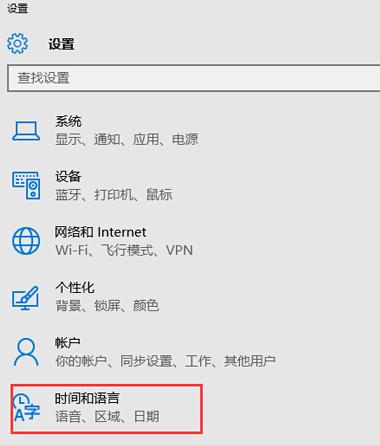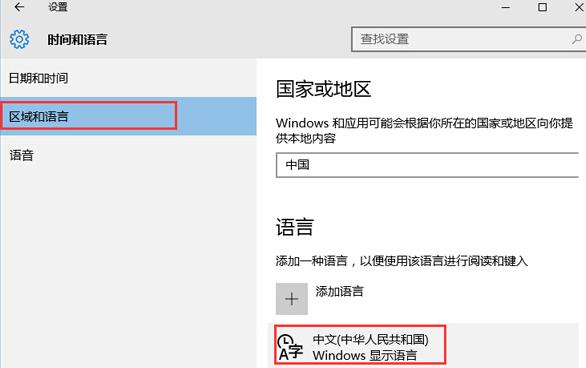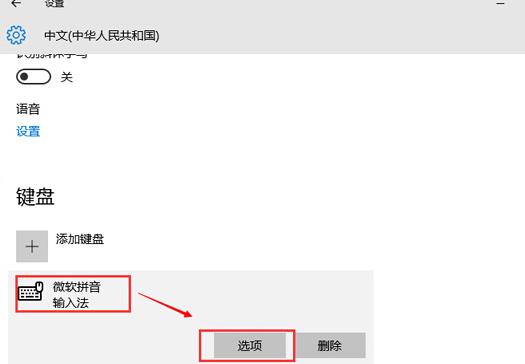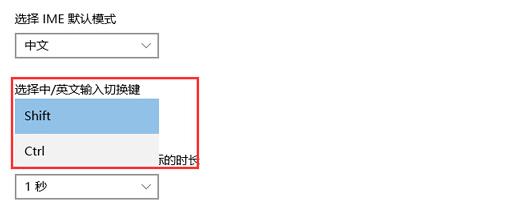相比此前版本系统,win10进一步丰富了界面内容,这使得很多用户进行快捷设置时不知从哪里入手。打字时,我们经常需要进行中英文输入切换,对于习惯了用ctrl键来实现的朋友该怎么操作呢?接下来就跟小编一起学习将ctrl设置为中英文输入切换快捷键的方法。
1、打开win10桌面上的开始菜单,打开设置界面,接着点击“时间和语言”一栏,如图所示:
2、将光标移至“区域和语言”项,然后点击中文内的“选项”按钮,如图所示:
3、展开后,点击“微软拼音输入法”,接着再点击“选项”按钮,如图所示:
4、接下来在中英文输入切换下面的“选择中/英文输入切换键”处点击下拉框,选择“ctrl”即可,如图所示:
完成上述设置后,以后进行中英文输入切换只需按ctrl键就能实现,而不用腾出手操作鼠标了,在一定程度上可以提高效率。
责任编辑:新毛桃:http://www.laomaotao.org